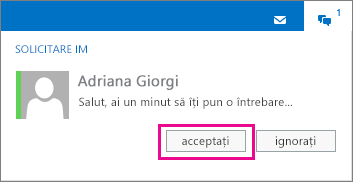Notă: Dorim să vă oferim cel mai recent conținut de ajutor, cât mai rapid posibil, în limba dvs. Această pagină a fost tradusă automatizat și poate conține erori gramaticale sau inexactități. Scopul nostru este ca acest conținut să vă fie util. Vă rugăm să ne spuneți dacă informațiile v-au fost utile, în partea de jos a acestei pagini. Aici se află articolul în limba engleză, ca să îl puteți consulta cu ușurință.
Dacă IM în Outlook Web App a fost activată în organizația dvs., nu trebuie să deschideți Lync sau Skype for Business pentru a avea o conversație IM cu persoane din agenda organizației dvs. Puteți să începeți sau acceptați o sesiune IM cu o persoană direct din Outlook Web App.
|
Acest articol este pentru Outlook Web App, utilizat de organizațiile care gestionează servere de e-mail ce rulează Exchange Server 2013 sau 2010. Dacă utilizați Microsoft 365 sau Exchange Server 2016 sau 2019, programul dvs. de e-mail este Outlook pe web. Pentru ajutor cu Outlook pe web, consultați Obțineți ajutor pentru Outlook pe web. |
-
Într-un browser web, conectați-vă la Outlook Web App utilizând adresa URL furnizată de persoana care gestionează e-mailul pentru organizația dvs. Introduceți numele de utilizator și parola, apoi selectați Conectare.
-
Selectați numele dvs. în partea de sus a ferestrei și apoi selectați Conectare la IM.
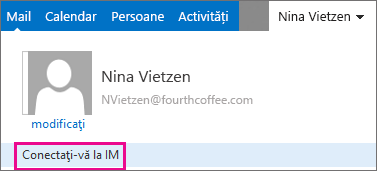
-
După ce v-ați conectat la IM, selectați-vă din nou numele, apoi selectați starea.
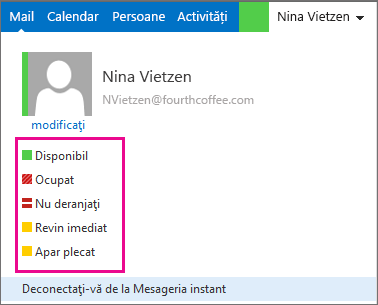
-
Găsiți persoana căreia doriți să-i trimiteți un mesaj instant. Puteți să o căutați în Persoane sau să găsiți un mesaj de la aceasta și să-i selectați numele, pentru a vedea cartea sa de vizită.
Selectați IM

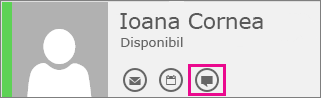
-
Tastați mesajul și apăsați pe Enter pe tastatură.
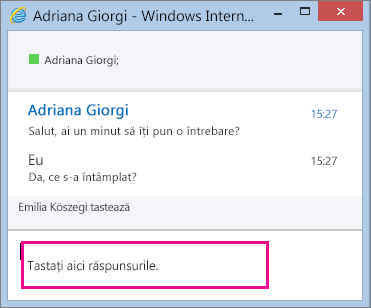
-
După ce ați terminat, selectați

O persoană de contact poate începe o sesiune IM cu dvs. Solicitarea va apărea în partea de sus a paginii Outlook Web App.
Pentru a accepta solicitarea și a răspunde, selectați Acceptare sau faceți clic pur și simplu oriunde în notificare.
Selectați Ignorare pentru a respinge solicitarea.